Nikon Coolpix 4300 – страница 6
Инструкция к Фотоаппарату Nikon Coolpix 4300
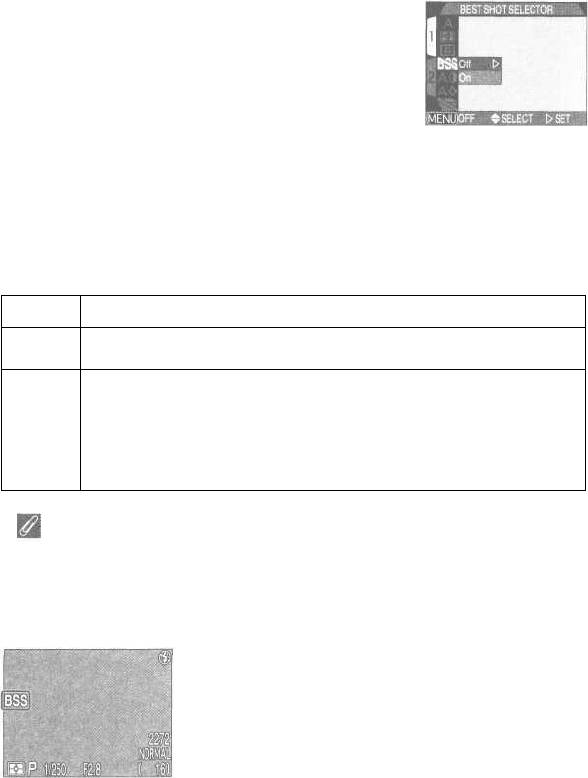
Получение резких снимков: BSS (выбор луч-
шего снимка)
Режим выбора лучшего снимка («Best Shot
Selector», BSS) используется в тех случаях,
когда непроизвольные перемещения фотока-
меры могут привести к «смазыванию» изобра-
жения. Например, в следующих ситуациях:
• когда зум фотокамеры установлен на максимальное приближение или ког-
да используется телеконвертор
• когда Вы делаете макроснимки с близкого расстояния
• когда нельзя использовать вспышку, несмотря на слабое освещение
Режим BSS может не дать желаемого результата, если объект
съемки движется или если Вы перекомпонуете кадр, удерживая
спусковую кнопку нажатой.
Пункт меню
Описание
Off(Выкл)
Режим BSS выключен, фотокамера работает как обычно.
Фотокамера делает снимки, пока нажата спусковая кнопка; максимум — де-
сять снимков. После этого снимки анализируются, и наиболее резкий снимок
On
(Вкл)
(снимок с наивысшим уровнем детализации) сохраняется на карточку памяти.
Вспышка в данном режиме отключена, а фокусировка, экспозиция и баланс
белого определяются по первой фотографии в серии.
Ограничения режима BSS
Режим BSS недоступен, если установлен режим непрерывной съемки,
отличный от Single (покадровая съемка). Вспышка при задействован-
ном режиме BSS использоваться не может.
При включенном режиме BSS на мониторе
отображается соответствующий символ.
102
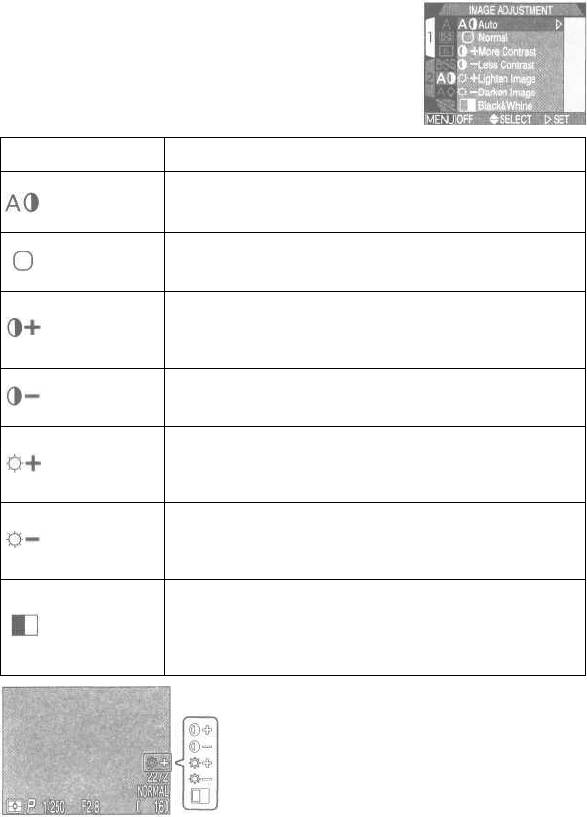
Настройка яркости и контрастности: Image
Adjustment
Данное меню используется для настройки яр-
кости и контрастности в соответствии с усло-
виями съемки или с тем, как в дальнейшем бу-
дет использоваться сделанный снимок.
Пункт меню
Описание
Auto (Автомати-
Фотокамера автоматически настраивает яркость и
ческая настройка)
контрастность в соответствии с условиями съемки.
Фотокамера устанавливает стандартные значения яркости и
Normal (Нормальные
контрастности для всех снимков. Рекомендуется для снимков,
яркость и контрастность)
которые потом будут обрабатываться на компьютере.
Контрастность снимков увеличивается. Это может
More Contrast (Увели-
быть полезно при съемке в облачную погоду, или
ченная контрастность)
при съемке пейзажей и других объектов с низким
контрастом.
Контрастность снимков уменьшается.
Less Contrast (Умень-
Рекомендуется использовать при очень ярком
шенная контрастность)
освещении, создающем глубокие тени.
Средние тона на снимке делаются более светлыми, при
Lighten Image
этом света и тени не затрагиваются. Используйте данную
(Светлый снимок)
настройку при воспроизведении снимков на мониторах
или принтерах, склонных давать темное изображение.
Средние тона на снимке делаются более темными, при
Darken Image
этом света и тени не затрагиваются. Используйте данную
(Темный снимок)
настройку при воспроизведении снимков на мониторах
или принтерах, склонных давать светлое изображение.
Снимки записываются как черно-белые изображения.
Black & White
Черно-белые снимки занимают столько же места на кар-
точке памяти, сколько и цветные. На мониторе отобража-
(Черно-белый снимок)
ется вид через объектив в черно-белом режиме.
При настройках настройки яркости и контрастно-
сти, отличающихся от Auto и Normal, на монито-
ре отображается соответствующий символ.
103
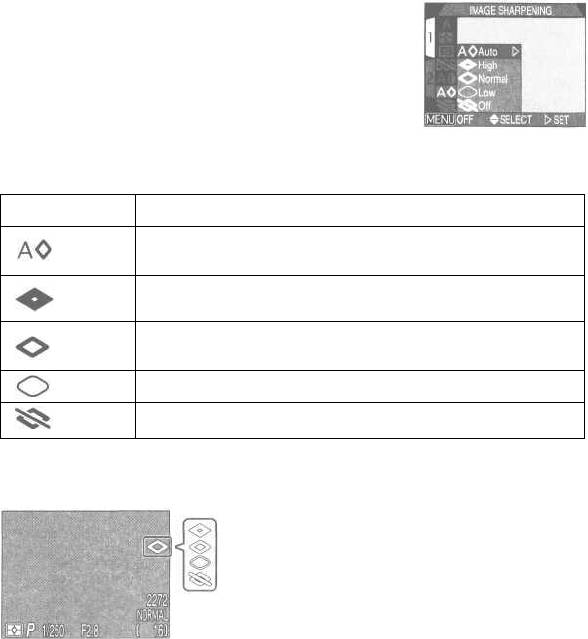
Подчеркивание контуров на снимке: Image
Sharpening (резкость)
Данное меню управляет функцией повышения
контурной резкости на снимках, позволяя ус-
тановить уровень повышения резкости или от-
ключить обработку. Поскольку снимки обраба-
тываются во время записи на карточку памя-
ти, эффект от повышения контурной резкости нельзя посмотреть
на мониторе перед съемкой.
Пункт меню
Описание
Auto
Камера автоматически повышает контурную резкость снимка для достижения опти-
(Авто режим)
мального результата; выполняемые настройки отличаются от снимка к снимку.
High (Высо-
Камера обрабатывает снимки для увеличения резкости,
кая резкость)
делая контуры более отчетливыми.
Normal (Нормаль-
Камера производит повышение резкости стандартной
ная резкость)
степени для всех снимков.
Low (Низкая)
Степень повышения резкости устанавливается ниже уровня normal, для получения более мягкого изображения.
Off (Выкл)
Повышение резкости не выполняется.
Если Вы собираетесь впоследствии обрабатывать снимки на компьютере,
установите степень повышения контурной резкости Normal или Low.
При настройке, отличающейся от Auto, на
мониторе отображается символ используе-
мой настройки контурной резкости.
104
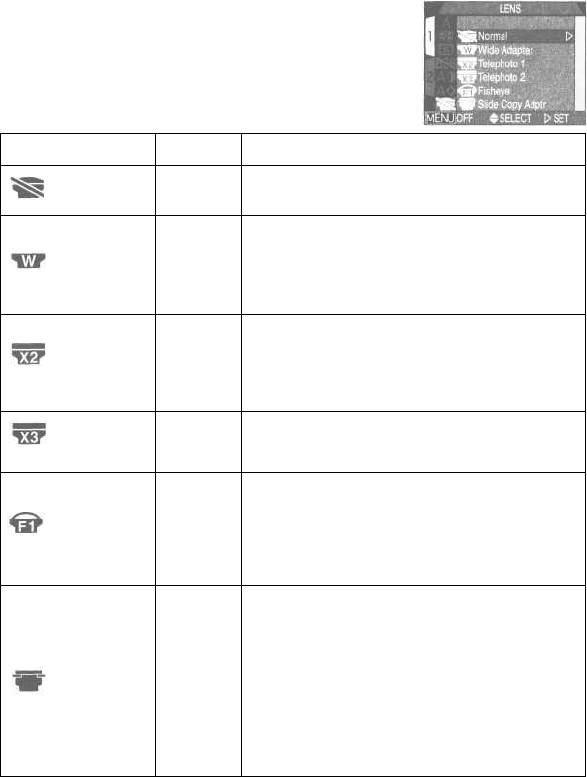
Настройки для насадок на объектив: Lens
Данное меню используется для выбора комбина-
ций настроек под различные насадки на объек-
тив (приобретаются отдельно). Для получения
более подробной информации по использова-
нию и уходу смотрите документацию, поставляе-
мую вместе с Вашими насадками на объектив.
Option
Использовать с
Описание
Normal (Норм.
В настройки не вносится никаких изменений. Используйте данную на-
—
положение)
стройку, если на фотокамеру не установлено никаких конверторов.
• Зум устанавливается на максимальный угол (минималь-
WC-E24*1
ное фокусное расстояние) (стр. 26)
Wide Adapter
WC-E63*1
• Вспышка отключается (стр. 48)
(Широкоуголь-
WC-E68*2
• Оптический зум может настраиваться вручную вплоть до
ный конвертор)
максимального фокусного расстояния (стр. 26)
• Зум устанавливается на максимальное фокус-
ное расстояние (стр. 26)
Telephoto 1
TC-E2*1
• Оптический зум (стр. 26) может настраиваться
(Телеконвертор 1)
вручную до среднего фокусного расстояния.
• Вспышка отключается (стр. 48)
• Оптический зум фиксируется в положении мак-
Telephoto 2
TC-E3ED*1
симального фокусного расстояния (стр. 26)
(Телеконвертор 2)
• Вспышка отключается (стр. 48)
• Фокусировка фиксируется в положении
бесконечности (стр. 41 )
Fisheye 1
• Экспозамер фиксируется в центровзве-
(Конвертор
FC-E8*1
шенном режиме (стр. 99)
«Рыбий глаз 1»)
• Вспышка отключается (стр. 48)
• Может использоваться автоспуск (стр. 42)
• Цифровой зум устанавливается в положение 1,2х кратно-
го увеличения и может настраиваться в диапазоне от 1,2х
до 4х
(стр.
46)
• Фокусировка фиксируется в режиме макросъемки (стр. 41 )
Slide Copy Adptr
• Вспышка отключается (стр. 48)
(Насадка для
ES-E28*1
• Яркость и контрастность устанавливаются в положение
пересъемки
Less Contrast (Уменьшенная контрастность) (стр. 103)
слайдов)
• Поправка экспозиции устанавливается на значение
+0,7EV; может настраиваться вручную (стр. 110)
• Может использоваться автоспуск (стр. 42)
• Делайте снимки с включенным монитором
*1 Необходимо использование понижающего переходного кольца UR-E4 (приобретается отдельно).
*2 Необходимо использование понижающих переходных колец UR-E4 и UR-E7 (оба приобретаются отдельно).
105
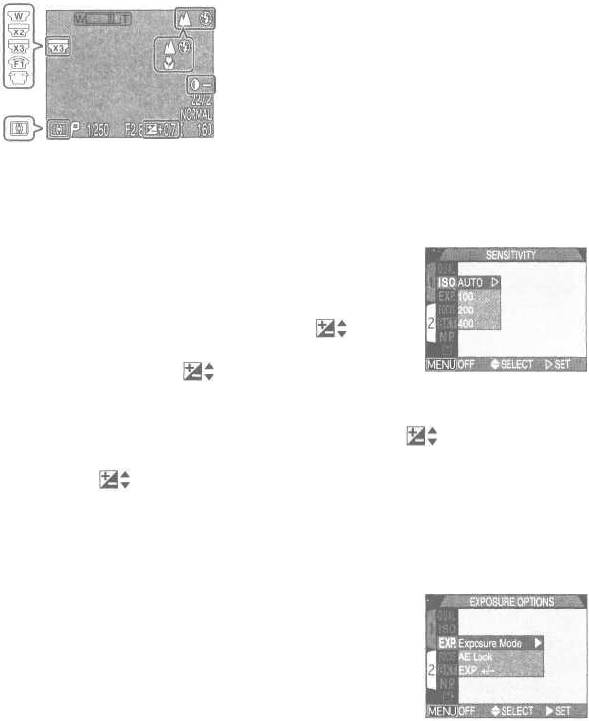
При установке настройки, отличающейся от
Normal, на мониторе отображается соот-
ветствующий символ насадки на объектив.
Изменение чувствительности из меню:
Sensitivity (чувствительность)
Меню установки чувствительности отображает
значение чувствительности (в единицах ISO),
установленное при помощи кнопки сов-
местно с кнопкой управления зумом (стр. 53).
При помощи кнопки могут быть установ-
лены значения чувствительности AUTO, 100, 200 или 400. Выбор
нового значения чувствительности в меню «Sensitivity» изменяет
значение, установленное при помощи кнопки совместно с
кнопкой зуммирования, а изменение чувствительности при помо-
щи кнопки изменяет значение, выбранное в меню
«Sensitivity».
Управление экспозицией: Exposure Options
Подменю Exposure Options используется для
управления экспозицией.
106
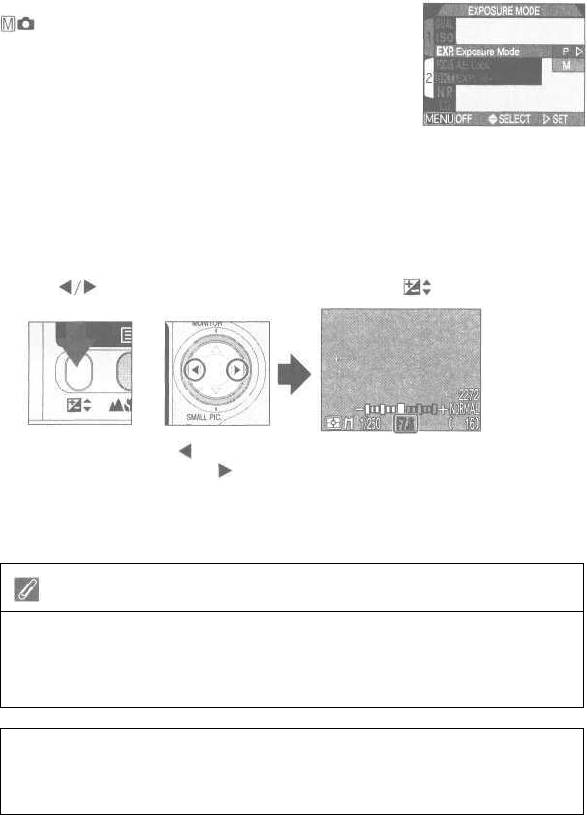
- Exposure Mode (режим экспозиции) -
Если диск выбора режимов установлен в положение
, Вы можете выбрать режим экспозиции — Р
или М — при помощи подменю Exposure Mode.
М: Ручной режим
В ручном режиме экспозиции Вы можете управлять и выдержкой
и диафрагмой.
Установка диафрагмы
В ручном режиме экспозиции значение диафрагмы изменяется нажатием
кнопок мультиселектора, при нажатой кнопке
+
Нажимайте кнопку для увеличения диафрагмы
(уменьшения числа f), a — для уменьшения диафрагмы
(увеличения числа f).
Замечания по минимальной диафрагме
В фотокамере COOLPIX 4300, когда установлена минимальная диафрагма, для уп-
равления количеством света, попадающим в фотокамеру, используется фильтр. По-
этому установленная минимальная диафрагма может дать меньшую глубину резко-
сти, чем может ожидаться от значения диафрагмы, показанного на мониторе.
Если выбранное Вами значение диафрагмы приводит к недо- или пе-
реэкспозиции, показанное на мониторе значение диафрагмы будет
мигать при нажатии спусковой кнопки до половины.
107
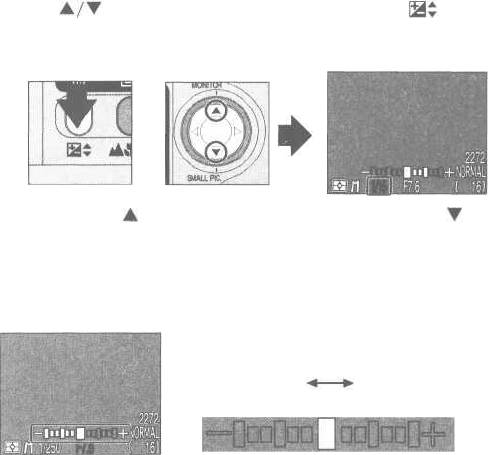
Установка выдержки
В ручном режиме экспозиции значение выдержки выбирается нажатием
кнопок мультиселектора, при нажатой кнопке . Диапазон уста-
навливаемых значений — от 8 сек. до 1/1000 сек., с шагом 1EV (одна сту-
пень). Дополнительно имеется выдержка «от руки» — «BULB», до 60 сек.,
для длительного экспонирования.
+
Нажимайте для выбора более длинных выдержек,
для выбора более коротких выдержек.
В ручном режиме экспозиции, значение недо- или переэкспозиции для
выбранных значений выдержки и диафрагмы показывается «стрелочным
индикатором» на мониторе.
На дисплее отображаются значения от —2EV до
+2EV с шагом 1/3EV.
Недоэкспозиция Переэкспозиция
-2
о
+2
-1
+1
(Значения в EV)
108
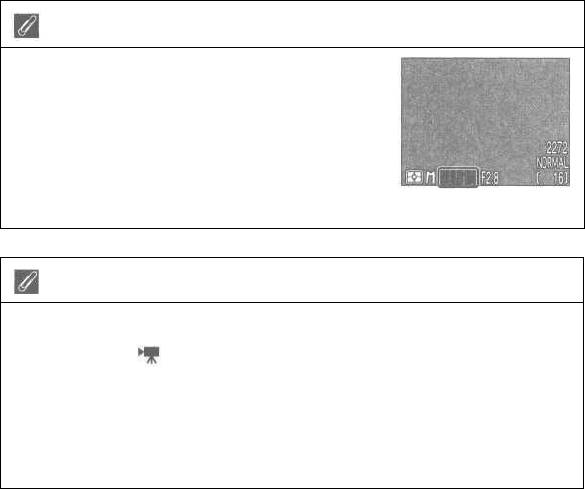
Длинные выдержки (до 60 сек)
• Когда установлена выдержка BULB (только для ручного ре-
жима экспозиции), затвор остается открытым всё время,
пока нажата спусковая кнопка (максимальное время экс-
понирования — 60 сек.). Чтобы уменьшить эффект «сма-
зывания», вызванный сотрясением фотокамеры, мы реко-
мендуем использовать дистанционный спуск затвора
(MC-EU1 Remote Cord, приобретается отдельно, работает
как пульт дистанционного спуска затвора) и штатив.
Ограничения по выдержкам
• Если установлен режим непрерывной съемки Ultra HS (моментальная
серия, стр. 100), наибольшая доступная выдержка составляет 1/30
сек. В режиме (видеоролик, стр. 50), выдержка не может быть
установлена длительнее 1/15 сек. Выдержка BULB доступна только в
режиме покадровой съемки Single (стр. 100).
• Учтите, что если выдержка составляет более 1/4 сек. (в любом
режиме), на снимках могут появляться разноцветные точки («шум»).
При выдержках 1/4 сек. и более длительных индикатор выдержки на
мониторе становится желтым.
109
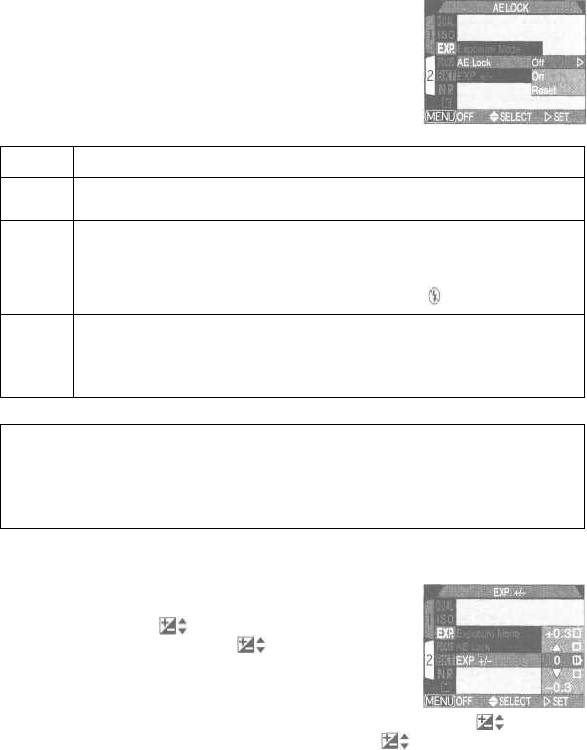
Делаем несколько снимков с одинаковой экспозицией
— AE Lock (блокировка экспозиции) —
Данная настройка используется для съемки серии
фотографий с одинаковыми значениями экспози-
ции и баланса белого.
Пункт меню
Описание
Off (Блокировка
Возвращает нормальные значения экспозиции, чувствительности и баланса белого.
выключена)
По первому снимку, сделанному после выбора пункта On, устанавливается экспозиция
On
для всех последующих фотографий. Если установлен баланс белого А (автоматический),
(Блокировка
то баланс белого для первого снимка устанавливается и для остальных снимков в серии.
включена)
Когда включена настройка АЕ Lock, вспышка отключается (Off, ).
Reset
Сброс текущих установок экспозиции, чувствительности и баланса белого.
(Сброс)
По первому снимку, сделанному после выбора данного пункта меню, устанавливаются
экспозиция, чувствительность и баланс белого для всех последующих фотографий.
Когда включена настройка АЕ Lock, на мониторе отображаются символы AE-L (AE Lock) и WB-L
(White-Balance Lock, блокировка баланса белого). Если был выбран пункт Reset или были из-
менены баланс белого, режим фокусировки, выдержка или диафрагма, эти символы становят-
ся желтыми, для индикации того, что экспозиция будет сброшена при следующем снимке.
— Изменение значения поправки экспозиции из меню: Ехр +/ —
Пункт Ехр. +/- в меню EXPOSURE OPTIONS показы-
вает значение поправки экспозиции, установленное
при помощи кнопки и мультиселектора (стр.
51). Как и при помощи кнопки , значение по-
правки экспозиции может быть установлено в диа-
пазоне от —2EV до +2EV с шагом 1/3EV. Выбор но-
вого значения поправки экспозиции из подменю
Exp. +/- изменяет значение, выбранное при помощи кнопки , а изме-
нение поправки экспозиции при помощи кнопки изменяет значение,
выбранное в подменю Ехр. +/-.
110
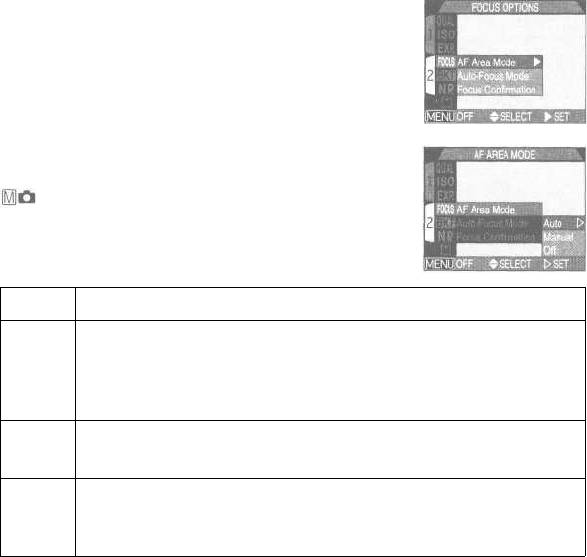
Управление фокусировкой: Focus Options
Подменю Focus Options используется для уп-
равления настройками фокусировки.
— Выбор фокусировочной зоны: AF Area Mode —
Данная настройка определяет, каким образом фото-
камера выбирает фокусировочную зону в режиме
Приведенные ниже настройки задействуются,
если включен монитор фотокамеры (если монитор
выключен или задействован цифровой зум, наст-
ройка AF Area Mode автоматически устанавливает-
ся в значение Off).
Пункт меню
Описание
Фотокамера автоматически выбирает фокусировочную зону, содержащую ближай-
Auto
(Автоматический
ший к фотокамере объект. Выбранная зона фокусировки показывается на монито-
выбор)
ре красным цветом при нажатии спусковой кнопки до половины. Данная настройка
полезна в случаях, когда у Вас недостаточно времени для компановки кадра.
Manual
Пользователь выбирает зону фокусировки вручную. Данная настройка может использоваться
(Ручной выбор)
вместо блокировки фокуса, когда объект съемки расположен не в центре композиции.
Используется центральная фокусировочная зона. Зона фокусировки на мониторе не по-
Off
(Выбор отключен)
казывается. Данная настройка может использоваться в комбинации с блокировкой фоку-
са для фокусировки на объектах, расположенных не в центре кадра (стр. 45).
111
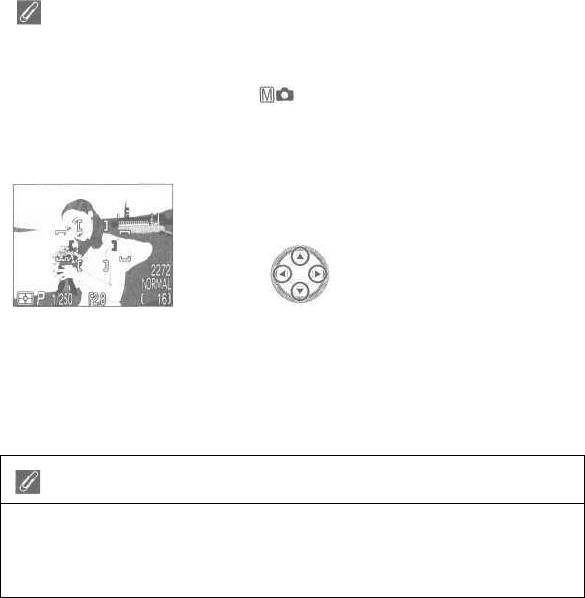
Ручной выбор зоны фокусировки
В сюжетных режимах Portrait (портрет) и Close Up (макросъемка) (стр. 36,
37), или если в подменю AF Area Mode выбран пункт Manual (ручной выбор
фокусировочной зоны) в режиме Вы можете вручную выбрать одну из
пяти фокусировочных зон. Это позволяет фокусироваться на объектах,
расположенных не в центре кадра, не используя блокировку фокуса.
Фокусировочная зона может быть выбрана при помощи мультиселектора.
Выбрана центральная
Используйте мультиселекгор для вы-
фокусировочная зона.
бора новой фокусировочной зоны.
• Может быть выбрана любая из пяти фокусировочных зон.
Точечный экспозамер, совмещенный с зоной автофокусировки
Ручной и автоматический выбор фокусировочной зоны можно исполь-
зовать в комбинации с точечным экспозамером, совмещенным с зоной
автофокусировки, чтобы измерять экспозицию только в выбранной фо-
кусировочной зоне.
112
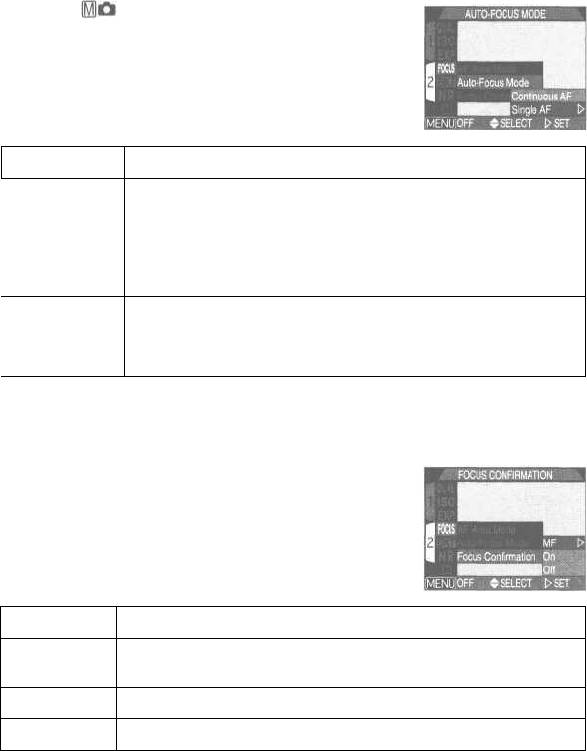
— Auto-Focus Моdе(режим автофокусировки) —
В режиме Вы можете выбрать режим автофо-
кусировки, используемый при включенном монито-
ре (если монитор выключен, используется одно-
кратная автоматическая фокусировка, вне зависи-
мости от настройки, выбранной в подменю режима
автофокусировки, стр. 44).
Пункт меню
Описание
Фотокамера фокусируется непрерывно, пока спусковая
кнопка затвора нажата до половины, минимизируя время, не-
Continuous AF
обходимое для фокусировки перед срабатыванием затвора.
(Непрерывная
Учтите, однако, что снимки могут быть сделаны, даже если
автофокусировка)
фотокамера не сфокусировалась; обращайте внимание на
индикатор автофокусировки, прежде чем делать снимок.
Фотокамера фокусируется при нажатии спусковой кнопки за-
Single AF
(Однократная автома-
твора до половины. Если монитор выключен, снимки могут
тическая фокусиров-
быть сделаны, только если фотокамера сфокусировалась. Ис-
ка, по умолчанию)
пользуйте этот режим для сохранения заряда батарей.
— Focus Confirmation (подтверждение фокусировки) —
Используйте подтверждение фокусировки в тех слу-
чаях, когда Вам необходимо точно знать, какие уча-
стки кадра оказались в фокусе, прежде чем делать
снимок. Подтверждение фокусировки работает толь-
ко с изображением на мониторе, на окончательном
снимке индикация фокусировки отсутствует.
Пункт меню
Описание
MF
Участки кадра, попавшие в фокус, будут выделены на мо-
(Ручная фокусировка)
ниторе, если используется ручная фокусировка (стр. 54).
On
(Вкл)
Так же, как описано выше, но для всех режимов фокусировки.
Off (Выкл)
Подтверждение фокусировки отключено.
113
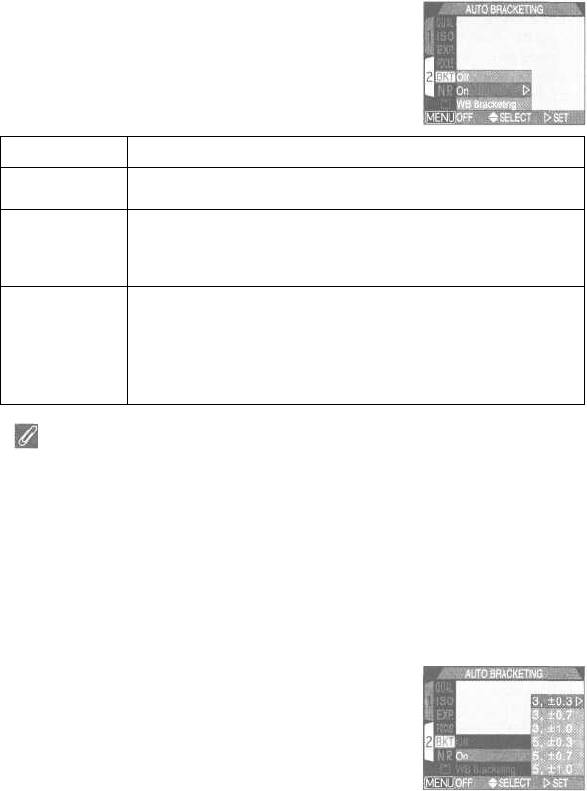
Автоматическое изменение настроек: Auto Bracketing (брекетинг)
В ситуациях, в которых сложно получить правильное
значение экспозиции, автоматический брекетинг
позволит Вам снять один и тот же кадр с тремя или
пятью различными значениями экспозиции. При
брекетинге баланса белого фотокамера делает три
снимка с различными значениями баланса белого.
Пункт меню
Описание
Off (Выкл)
Брекетинг выключен; используется обычное управление экспозицией.
Выполняется автоматический брекетинг с заданным ко-
On
(Вкл)
личеством снимков и заданным смещением относитель-
но автоматически измеренного значения экспозиции.
Когда Вы нажимаете спусковую кнопку до конца - выполняется
брекетинг баланса белого; при этом делаются три снимка — один с
WB Bracketing
выбранным значением баланса белого, один со смещением в красные
(Брекетинг
тона и один со смещением в синие тона. Время, необходимое для
баланса белого)
записи сделанных снимков на карточку памяти составляет время
записи обычного снимка, помноженное на три.
Ограничения для брекетинга
Автоматический брекетинг экспозиции не может использоваться, когда: включен режим
BSS (Выбор лучшего снимка) (стр, 102), AE-Lock (Блокировка экспозиции) (стр. 110), или
Noise Reduction (Подавление шума) (стр. 116), или когда в меню режима непрерывной
съемки Continuous (стр. 100) выбран режим Multi-Shot 16 (16-кадровая серия), Ultra
HS( Моментальная серия) или Movie (Видеоролик)
Брекетинг баланса белого не может использоваться, когда: включен режим BSS или
Noise Reduction, установлено качество снимков HI (стр. 81) или в меню режима непре-
рывной съемки Continuous выбран режим, отличный от Single (покадровая съемка).
- On (брекетинг включен) -
При каждом нажатии спусковой кнопки фотокамера
делает три или пять снимков, начиная с наибольших
значений экспозиции (EV) и заканчивая наименьшими.
При съемке высококонтрастных сюжетов Вы можете
выбрать устраивающий Вас снимок из снятой серии.
114
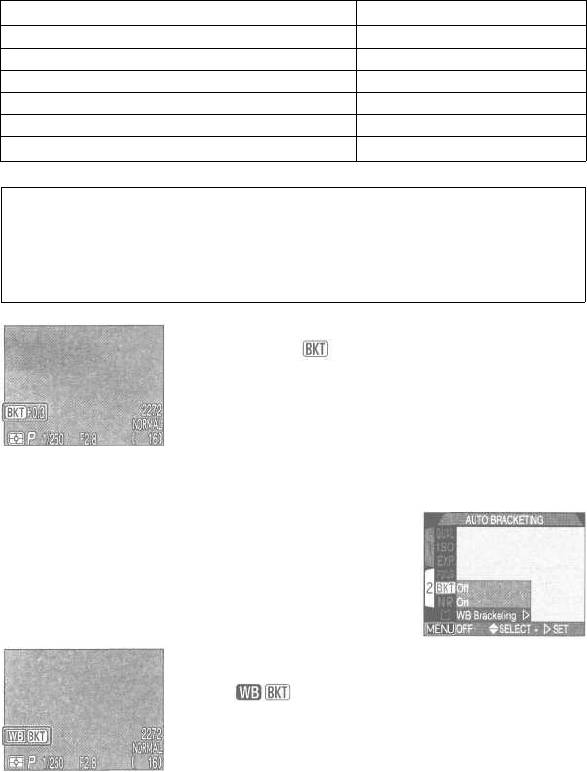
Количество снимков, смещение EV
Порядок снимков при брекетинге
3, ±0.3
0,
+0.3,
-0.3
3,±0.7
0,
+0.7,
-0.7
3, ± 1.0
0,
+1.0,
-1.0
5, ± 0.3
0,
+0.7,
+0.3,
-0.3, -0.7
5, ± 0.7
0,
+1.3,
+0.7,
-0.7, -1.3
5, ± 1.0
0,
+2.0, +1.0, -1.0, -2.0
Для выполнения автоматического брекетинга при непрерывной съемке
или при съемке серии VGA (стр. 100), нажмите и удерживайте спуско-
вую кнопку. Будет сделано заданное для брекетинга количество сним-
ков, после чего съемка автоматически прекратится.
При включенном брекетинге на мониторе отобра-
жается символ вместе со значением сдвига
экспозиции для очередного снимка.
— WB Bracketing (брекетинг баланса белого) —
Когда Вы нажимаете спусковую кнопку до конца,
выполняется брекетинг баланса белого; при этом
делаются три снимка — один с выбранным значени-
ем баланса белого, один со смещением в красные
тона и один со смещением в синие тона.
При включенном брекетинге баланса белого на
мониторе отображается соответствующая индика-
ция —
115
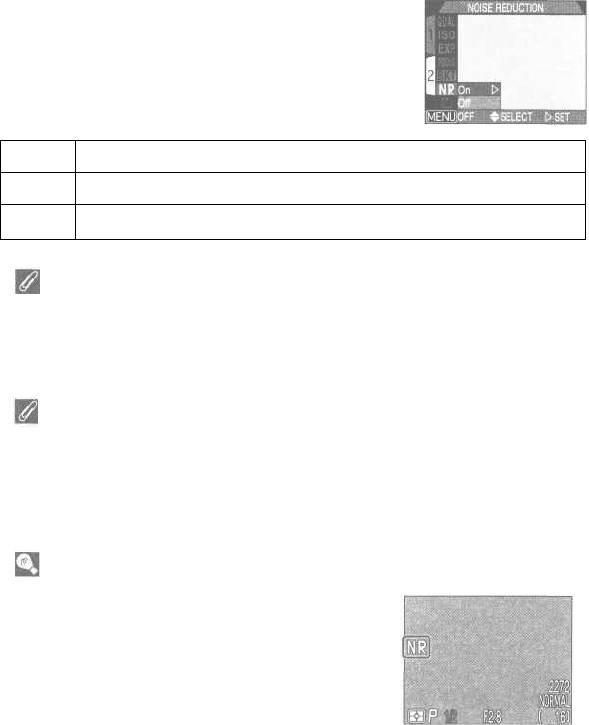
Уменьшение «зернистости» снимков; Noise Reduction (подавление шума)
с, на
При выдержках длиннее 1/4
снимках мо-
жет появиться «шум» в виде случайно распо-
ложенных ярких цветных точек, особенно в те-
нях. Для подавления шума при длительных вы-
держках выберите On (Вкл) в меню подавле-
ния шума.
Пункт меню
Описание
On (Вкл)
Эффект шумов на записываемых снимках минимизируется.
Оff(Выкл)
Подавление шума отключено; используется нормальное управление экспозицией.
Время записи
Включение функции подавления шума увеличивает время, необходи-
мое для записи снимка на карточку памяти, более чем в два раза.
Ограничения по функции подавления шума
Подавление шума не может использоваться одновременно с режимом BSS
(выбор лучшего снимка) (стр. 102), Auto Bracketing (автоматический бреке-
тинг) (стр. 114) или когда в меню режима непрерывной съемки Continuous
выбран режим, отличный от Single (Покадровая съемка) (стр. 100).
Подтверждение подавления шума
Когда задействовано подавление шума, а вы-
сек., на
держка составляет более 1/4
мониторе
отображается символ NR.
116
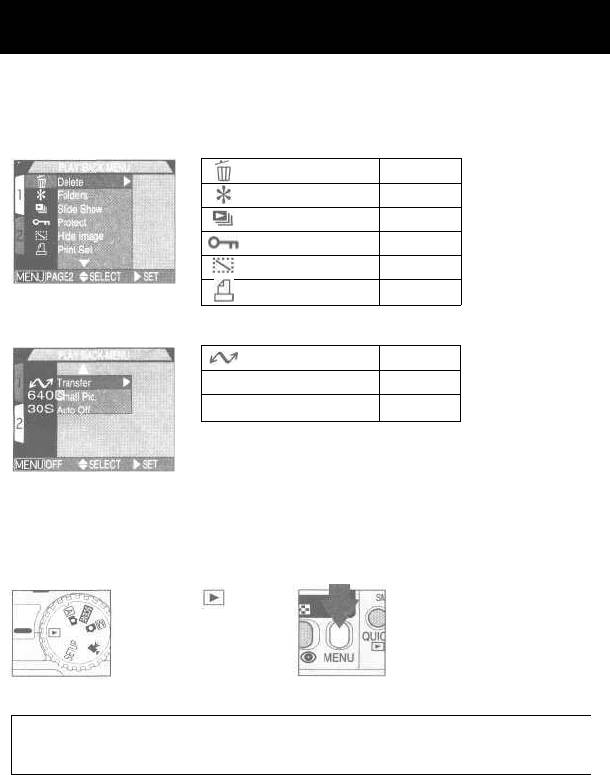
Меню просмотра Playback
Меню просмотра содержит приведенные ниже две страницы пунктов,
предназначенных для управления снимками на карточке памяти:
Playback menu 1
Delete
Стр.
118
Folders
Стр.
121
Slide Show
Стр.
122
Protect
Стр.
124
Hide Image
Стр.
125
Print Set
Стр.
126
Playback menu 2
Transfer
Стр.
128
640 Small Picture
Стр.
129
30S Auto Off
Стр.
88
Для вызова меню просмотра:
1
2
Выберите
Нажмите кнопку MENU
для вызова меню
просмотра
Для получения дополнительной информации по использованию меню
фотокамеры см. стр. 69.
117
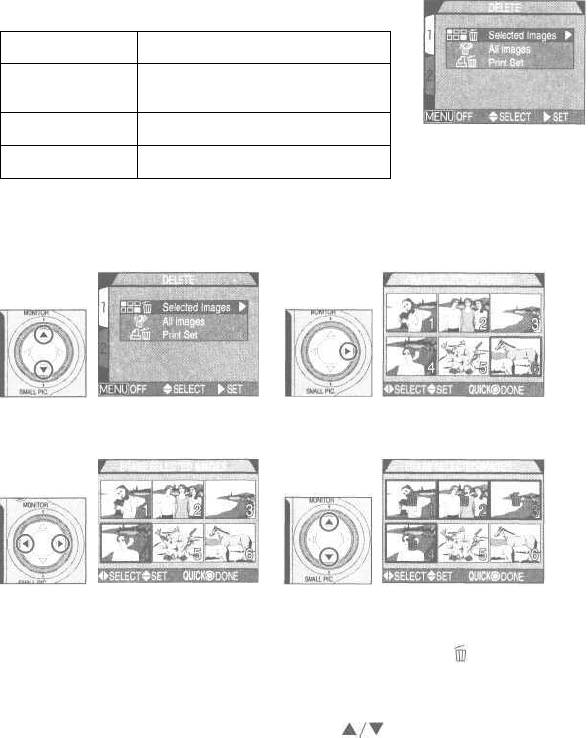
Удаление снимков и заданий печати: Delete
Меню Delete (Удаление) содержит следующие пункты:
Пункт меню
Описание
Selected Images
Удаление выбранных
(Выбранные снимки)
фотографий и видеороликов.
All lmages(Bce снимки)
Удаление всех снимков.
Print Set(3адание печати)
Отмена текущего задания печати.
— Удаление выбранных фотографий и видеороликов: Selected Images —
Для удаления выбранных фотографий и видеороликов:
1
2
Выберите пункт «Selected
Вызовите список снимков
Images» (Выбранные снимки)
3
4
Выберите снимок
Используйте мультиселектор, что-
бы пометить снимок для удаления.
• Выбранные для удаления снимки по-
мечаются символом . Повторяйте
шаги 3 и 4, чтобы выбрать для удале-
ния другие снимки. Чтобы снять по-
метку со снимка, выберите его и на-
жмите на мультиселекторе.
Для выхода без удаления снимков
нажмите кнопку MENU.
118
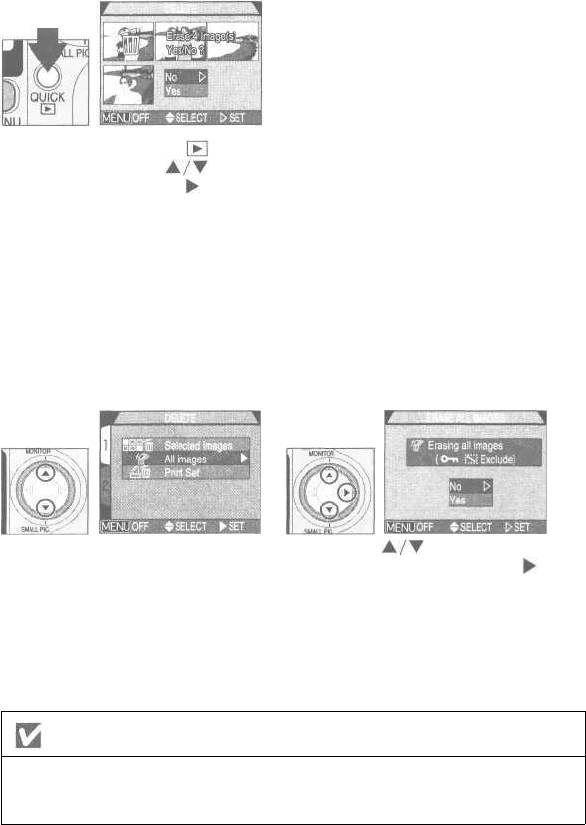
5
Нажмите кнопку QUICK чтобы вызвать диалог подтверждения.
• Нажимайте кнопки на мультиселекторе, чтобы выбрать нужный
пункт, затем нажмите , чтобы задействовать выбор
• Выберите «Yes», чтобы удалить все выбранные снимки.
• Выберите «No», чтобы вернуться в меню просмотра без удаления снимков.
— Удаление всех фотографий и видеороликов: All Images —
Чтобы удалить все снимки на карточке памяти CR
1
2
Выберите пункт «All Images»
Нажимайте чтобы выбрать
• Отобразится диалог подтверж-
нужный пункт, затем нажмите ,
дения.
чтобы задействовать выбор
• Выберите «Yes», чтобы удалить все
выбранные снимки.
• Выберите «No», чтобы вернуться в ме-
ню просмотра без удаления снимков.
Прежде, чем удалять снимки
После удаления снимки не могут быть восстановлены. Убедитесь пред-
варительно, что все снимки, которые Вы хотите сохранить, переданы в
компьютер.
119
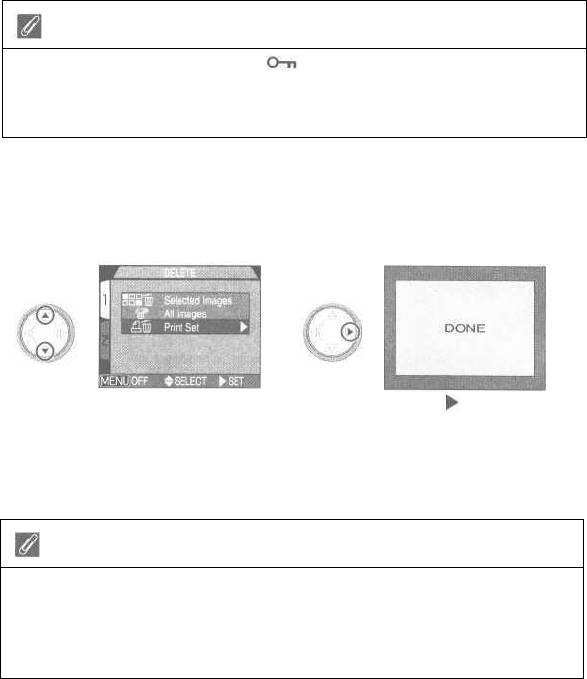
Скрытые и защищенные снимки
Снимки, помеченные символом являются защищенными, и не мо-
гут быть выбраны для удаления. Изображения, которые были скрыты
при помощи пункта меню Hide Image (стр. 125), не отображаются в
меню Delete>Selected Images и не могут быть удалены.
— Удаление текущего задания печати: Print Set —
Чтобы удалить задание печати из подменю Print Set в меню просмотра:
1
2
Выберите пункт «Print Set»
Нажмите
(Задание печати)
Пометка файлов с видеороликами для передачи
Примите во внимание, что когда Вы удаляете текущее задание печати,
выбрав пункт «Print Set» в подменю Delete из меню просмотра, то
с файлов с видеороликами, помеченных для передачи, пометка для пе-
редачи будет удалена. После этого файлы с видеороликами должны
быть помечены для передачи заново.
120
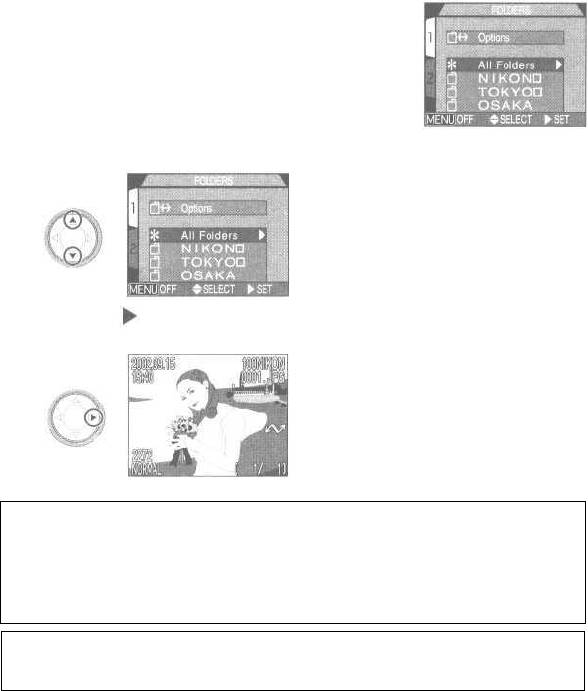
Выбор папки для просмотра: Folders
При помощи пункта «Folders» (папки) в меню
просмотра Вы можете выбрать для просмотра
снимки из всех папок или из выбранной папки.
Выберите нужную папку
1
Для просмотра снимков из всех
папок, выберите пункт «All Folders»
(все папки).
Нажмите
2
Будет показан самый последний
по времени снимок в выбранной
папке.
Каждая серия снимков, сделанная в режиме Ultra HS, хранится в от-
дельной папке с именем, состоящим из «N_» и трехзначного числа, ав-
томатически присваиваемого фотокамерой. Чтобы просмотреть сним-
ки, сделанные в данном режиме, выберите соответствующую папку из
меню Folders.
Дополнительную информацию по работе с папками Вы можете найти
на
стр.
83.
121





